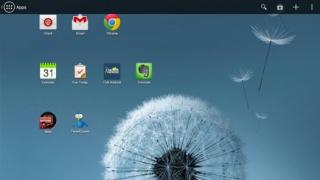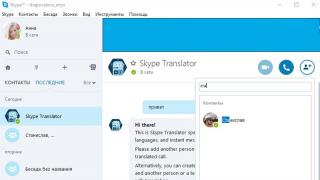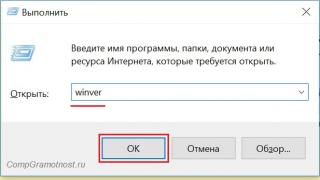Lexuesit shpesh na kontaktojnë me pyetje të ndryshme në lidhje me zgjidhjen e çdo problemi që lidhet me pajisjet celulare dhe softuerin. Një nga më të njohurat: " iTunes nuk e sheh iPhone, cfare duhet te bej?".
Në kontakt me
Mund të gjesh një rrugëdalje nga kjo situatë në internet, por duhet të kalosh nëpër male me informacione të ndryshme. Në këtë artikull, ne vendosëm të kombinojmë të gjitha zgjidhjet e mundshme dhe të kuptojmë pse, në fund të fundit, " iTunes nuk e sheh iPhone«.
iTunes shpesh tremb përdoruesit e iPhone, iPad dhe iPod Touch. Programi duket konfuz, kompleks dhe jashtëzakonisht i papërshtatshëm. Gjithashtu hedh perla të ndryshme. Ose muzika nuk sinkronizohet siç duhet, ose aplikacionet janë zhdukur diku, ose edhe iTunes nuk mund ta zbulojë iPhone-in (iPad ose iPod Touch).
Nuk ka nevojë të dëshpëroheni (dhe të kaloni në Android), gjithmonë do të ketë zgjidhje për problemin. Nëse iTunes nuk e sheh iPhone, kontrolloni funksionalitetin:
- Software. Riinstaloni iTunes duke shkarkuar versionin më të fundit.
- Kabllot. Provoni të përdorni një kabllo tjetër.
- Kompjuter. iTunes nuk e sheh iPhone për shkak të një mosfunksionimi të pajisjes celulare Apple. Një kompjuter tjetër mund të ndihmojë në zgjidhjen e problemit.
- Portet USB. Shpesh problemi qëndron në portën USB. Provoni të përdorni lidhësin në pjesën e pasme të njësisë së sistemit.
Nëse të gjitha metodat standarde nuk ndihmojnë, atëherë është koha për të marrë përsipër artilerinë e rëndë.
Nuk sheh sepse nuk beson
iPhone ose iPad janë pajisje plotësisht të pavarura, të pavarura, por ato duhet të lidhen herë pas here me një kompjuter për të transferuar sasi të mëdha të dhënash, për të instaluar softuer, etj. Në këtë rast, ndonjëherë lind një problem i sinkronizimit të pajisjes, i cili shpesh mund të zgjidhet duke përdorur metodat e përshkruara më poshtë.
NË KËTË TEMË:
Do të flasim për kompjuterë të besuar, ose më saktë, për sistemet operative të instaluara në to. Kur lidhni një iPhone ose iPad me një kompjuter të ri për herë të parë (ose pas riinstalimit të sistemit operativ në një të vjetër), përdoruesi merr kërkesën "Të besohet ky kompjuter?" dhe duhet të përgjigjet me po për të hyrë në cilësimet dhe përmbajtjen në pajisjen tuaj celulare.

Nëse e refuzoni kërkesën, atëherë mund të lindë një problem sinkronizimi në të ardhmen., dhe për ta zgjidhur do t'ju duhet të përdorni udhëzimet e mëposhtme.
Në Mac
Pra, për të marrë një kërkesë të dytë dhe për të "filluar t'i besoni" kompjuterit tuaj Mac, duhet të zgjidhni " Tranzicioni —> Shkoni te dosja"(ose përdorni shkurtoren e tastierës" ⌘Cmd + ⇧ Ndërrimi + G«),

dhe më pas shkoni në adresë /var/db/lockdown dhe fshini të gjitha certifikatat në këtë direktori.

Në Windows XP, 7, 8, 10
Në rastin e Windows OS, do t'ju duhet gjithashtu të fshini përmbajtjen e drejtorisë Lockdown. Për ta bërë këtë, do t'ju duhet të aktivizoni shfaqjen e dosjeve dhe skedarëve të fshehur ( Filloni —> Paneli i kontrollit —> Cilësimet e dosjeve),

dhe më pas shkoni në adresë C:\ProgramData\Apple\Lockdown(për Windows 7, 8, 10) ose C:\Documents and Settings\All Users\Application Data\Apple\Lockdown


Nëse fshirja e certifikatave nga një PC Windows nuk e zgjidh problemin, do t'ju duhet të përdorni një metodë më komplekse:
1 . Klikoni me të djathtën në shkurtoren " Kompjuter", zgjidhni " Vetitë"dhe gjeni" Menaxheri i pajisjes«;

2 . në kapitullin " Kontrollorët USB"Klikoni me të djathtën për të thirrur menunë e kontekstit të artikullit" Drejtues USB i pajisjes celulare Apple"dhe klikoni" Përditëso drejtuesit...«;


4 . Në dritaren që shfaqet, klikoni " Rishikimi" dhe shkoni te drejtoria C:\Program Files\Common Files\Apple\Mbështetje e pajisjes celulare\Drivers, ku ne jemi të interesuar për një skedar të quajtur " usbaapl“, që është ajo që duhet instaluar.

Nëse asnjë nga metodat e përshkruara më sipër nuk ndihmoi në zgjidhjen e problemit, atëherë shkaku ndoshta nuk qëndron në marrjen e një statusi të besuar për këtë kompjuter. Provoni këtë:

iTunes nuk e sheh iPhone ose pajisje tjetër Apple në Microsoft Windows XP
1
. Mbyllni iTunes pasi shkëputni pajisjen tuaj;
2
. Shkoni në Filloni -> Ekzekutoni dhe futeni në dritaren që shfaqet shërbimet.msc ose hapur Shërbimet Në kapitull Administrata Panelet e kontrollit;
3
. Gjeni një artikull Pajisje celulare Apple dhe në dritaren tjetër klikoni mbi Ndalo;
4
. Pasi të ndaleni në të njëjtën dritare, klikoni mbi Nisja;
5
. Pas rinisjes së shërbimit, iTunes do të jetë gati për të punuar me pajisjen tuaj.

Edhe pse iPhone dhe iPad mund të bëjnë plotësisht pa kompjuter, ka situata kur mund të jetë e nevojshme. Epo, pasi teknologjia e Apple gjithashtu nuk është e përsosur dhe mund të ketë gabime, një nga të cilat do të përpiqem t'ju ndihmoj ta zgjidhni.
Një nga më të njohurat është kur Kompjuteri nuk e sheh iPhone. Mund të ketë shumë arsye për këtë, por më shpesh shkaku i këtij gabimi është: çelësat e ruajtur nga lidhjet e kaluara. Zakonisht, sa herë që lidheni, pyetja "Trust this computer" duhet të shfaqet apo jo, por ndodh që nuk shfaqet. Ky problem mund të zgjidhet në disa hapa të thjeshtë.
Kompjuteri macOS nuk e sheh iPhone ose iPad
Do të filloj me kompjuterin vendas Mac që përdor macOS për iPhone dhe iPad. Natyrisht, për shkak të faktit se kjo është një "familje", përdoruesit kanë më pak gjasa të kenë një problem kur kompjuteri nuk e sheh iPhone. Por raste të tilla ende ndodhin.
Pra, nëse iPhone juaj me kokëfortësi refuzon të shohë kompjuterin tuaj Mac, provoni të pastroni përmbajtjen e një dosjeje të veçantë të sistemit - Lockdown. Për ta bërë këtë, ndiqni hapat e mi:
Hapi 2. Hyni në program Gjetës dhe njëkohësisht shtypni butonat cmd + shift + G
Në dritaren që shfaqet, futni /var/db/lockdown dhe klikoni butonin shko.
Hapi 3. Do ta gjeni veten në një dosje me certifikata të të gjitha pajisjeve të lidhura ndonjëherë me Mac-in tuaj; ju duhet t'i fshini ato
Hapi 4. Shtypni njëkohësisht butonat cmd +a dhe zhvendosni skedarët e zgjedhur në koshin e plehrave duke përdorur butonin "Lëviz në karrocë" ose e thjeshtë zvarrit dhe lësho

Pas kësaj, lidhni iPhone me kompjuterin dhe kur pyeteni nëse duhet t'i besoni apo jo, përgjigjuni besimit. Mac-i juaj tani do të jetë në gjendje ta shohë iPhone-in tuaj normalisht.
Kompjuteri Windows 7, 8 ose 10 nuk e sheh iPhone
Hapi 1: Shkëputni të gjitha pajisjet nga kompjuteri juaj dhe mbyllni iTunes
Hapi 2. Shtypni butonat Ctrl + Esc në të njëjtën kohë
Hapi 3. Klikoni në ikonën e xhamit zmadhues ose fushën e kërkimit dhe futni %ProgramData% në fushë dhe shtypni Kthehu
Hapi 4: Klikoni dy herë në dosjen Apple
Hapi 5: Klikoni me të djathtën në dosjen Lockdown dhe zgjidhni "Fshi"
Hapi 6: Rinisni kompjuterin dhe iPhone. Nëse nuk e bëni këtë, mund të merrni gabimin 0xE80003.
Përditësoni drejtuesit për iPhone në Windows 7, 8 ose 10
Nëse metoda e mësipërme nuk ndihmoi, për Windows 7, 8 ose 10 ekziston një mënyrë tjetër për të zgjidhur problemin kur kompjuteri nuk e sheh iPhone, por është më e vështirë. Ju duhet të instaloni drejtuesit në iPhone tuaj.
Hapi 1: Shkoni te Paneli i Kontrollit në Windows 7, 8 ose 10 dhe zgjidhni Device Manager
Hapi 2. Në listë, zgjidhni seksionin "Universal Serial Bus Controllers" dhe gjeni shoferin Drejtues USB i pajisjes celulare Apple
Hapi 3. Klikoni me të djathtën mbi të dhe zgjidhni "Përditëso shoferin"
Hapi 4. Tani zgjidhni "Shfleto këtë kompjuter për drejtuesit" dhe "Zgjidh një shofer nga lista e drejtuesve të instaluar tashmë"
Hapi 5. Zgjidhni "Ka nga disku" dhe specifikoni dosjen C:\Program Files\Common Files\Apple\Mbështetje e pajisjes celulare\Drivers, në dosje zgjidhni usbaapl dhe klikoni "Hap"
Hapi 7. Tani mund të hapni iTunes dhe të kontrolloni nëse e sheh pajisjen apo jo, nëse jo, provoni të rindizni kompjuterin tuaj.
konkluzioni
Uroj që këshilla ime t'ju ndihmojë të zgjidhni problemin kur kompjuteri juaj nuk e sheh iPhone ose iPad. Unë ju këshilloj që të vizitoni rregullisht seksionin tim, do të mësoni shumë gjëra të reja dhe do t'i ndihmoni miqtë tuaj të zgjidhin problemet me pajisjet e tyre.
Sinkronizimi me një kompjuter do t'ju ndihmojë të zhbllokoni potencialin e pajisjeve legjendare të Apple. Duke përdorur një kompjuter, mund ta pajisni iPhone tuaj me shumë aplikacione të dobishme, të shkarkoni muzikë, lojëra, libra dhe përmbajtje të tjera. Fatkeqësisht, ndonjëherë ndodh që pajisjet Apple të mos zbulohen përmes portës USB.
Pse iPhone im nuk e sheh USB?
- Kablloja e sinkronizimit është e gabuar (i prishur, përmban dëmtime të dukshme mekanike të përshtatësve ose telave).
Diagnoza e problemit: lidhni telefonin inteligjent me kompjuterin duke përdorur një kabllo tjetër USB.
Zgjidhja: zëvendësoni kabllon.
- ndotja e kontakteve (hyrja e grimcave të huaja, lagështia dhe oksidimi i mëtejshëm i pjesëve metalike).
Diagnoza e problemit: inspektim i detajuar i lidhësve të iPhone dhe pajisjeve USB.
Zgjidhja: pastroni kontaktet e oksiduara me një gomë ose furçë, hiqni me kujdes bllokimet duke përdorur shtupë pambuku ose gjilpërë.
- dështimi i portës së lidhjes.
Diagnoza e problemit: provoni të lidhni një pajisje tjetër me portin.
Zgjidhja: lidhni iPhone tuaj nëpërmjet një kanali tjetër USB, kontrolloni cilësimet për lidhjen e portave shtesë në kompjuterin tuaj.
- Dalja USB në smartphone është e gabuar (mikroqarku është djegur, lidhësi është shqyer ose i liruar).
Diagnoza e problemit: inspektimi vizual, ekzaminimi i prishjes nga një specialist.
Zgjidhja: kontaktoni qendrën e shërbimit për të zëvendësuar pjesën.
- defekt i kontrolluesit të karikimit.
Diagnoza e problemit: një mesazh që kablloja nuk është e lidhur, megjithëse priza është në lidhësin e pajisjes.
Zgjidhja: zëvendësimi i kontrolluesit.
- Gabimet e softuerit të iPhone.
Zgjidhja: ndezja ose rivendosja e sistemit operativ.
- Softueri i aplikacionit iTunes rrëzohet në PC.
Zgjidhja: riinstaloni programin, kthehuni te ai i mëparshmi ose përditësoni në versionin më të fundit.
- niveli i papërshtatshëm i rrymës (kur lidhni smartfonin me kompjuterin nëpërmjet kabllove zgjatuese).
Zgjidhja: sinkronizoni telefonin tuaj drejtpërdrejt pa lidhje dhe tela të panevojshëm.
Është e nevojshme të studiohen me kujdes cilësimet; ndoshta ato ndalojnë shkëmbimin e informacionit me kompjuterin. Aspektet e lartpërmendura janë metoda universale për zgjidhjen e identifikimit të gabuar të iPhone 4s, 5 ose 5s, 6 nëpërmjet kanalit USB.
Gabim "Pajisja USB nuk njihet".
Nëse sistemi operativ në kompjuterin tuaj shfaq mesazhin "Pajisja USB nuk njihet" kur lidhni një vegël, duhet të ndryshoni portën e lidhjes, të riinstaloni drejtuesin, të rikonfiguroni cilësimet në regjistër, të hiqni dhe riinstaloni pajisjen në "Menaxheri i pajisjes". Një metodë efektive është shkëputja e kompjuterit nga bordi kryesor i energjisë, dhe jo mbyllja e zakonshme, por shkëputja e kabllos së energjisë për disa minuta. Këto manipulime ju lejojnë të heqni qafe rrymën e mbetur në sistem, e cila ndonjëherë çon në gabime të vogla në qark, si rezultat i të cilave disa funksione të PC-së janë çaktivizuar dhe shfaqet një mesazh për pamundësinë për të njohur pajisjen USB.
Për të hequr qafe automatikisht problemet e identifikimit USB, mund të përdorni aplikacionin e zgjidhjes së problemeve të Windows - Diagnostifikoni dhe rregulloni automatikisht problemet e Windows USB. I përshtatshëm për Windows Vista, 7, XP.
Probleme të mundshme
1. Mosfunksionimi i komanduesit
Zgjidhja: hiqni dhe riinstaloni të gjithë kontrollorët, duke rivendosur kështu portën USB.
- Butoni “Start” -> artikulli i menusë “Run” -> komanda devmgmt.msc -> butoni “OK” -> “Device Manager” -> “USB Controllers” -> aplikoni funksionin “Delete” në mënyrë që të gjithë kontrollorët;
- rinisni kompjuterin tuaj. Riinstalimi i kontrollorëve do të kryhet automatikisht nga sistemi operativ Windows, pas së cilës mund të provoni me siguri të lidhni iPhone me sistemin.
2. Drejtuesi i iPhone është dëmtuar, Windows e identifikon telefonin inteligjent si një "Pajisje e panjohur".
Zgjidhja: Përditësoni drejtuesin. Klikoni me të djathtën për të zgjedhur "Properties" në menynë e kontekstit të pajisjes -> skeda "Driver" -> "Përditëso" ose shkarkoni programin e duhur nga faqja e internetit e Apple.
3. Cilësimet e gabuara të kontrolluesit USB.
Zgjidhja: "Device Manager" -> thirrni menunë e kontekstit me butonin e djathtë të miut -> "Properties" -> "Power Management" -> zgjidhni "Lejo kompjuterin të fikë këtë pajisje për të kursyer energji" -> "Ok" - > rinisni kompjuterin.
 Konfigurimi i cilësimeve shtesë për portat USB
Konfigurimi i cilësimeve shtesë për portat USB 4. Dështim i kontrolluesit USB të integruar në motherboard.
Zgjidhja: zëvendësoni pjesën në një qendër shërbimi ose blini një kontrollues të jashtëm USB. Lidheni këtë bord me motherboard përmes një porti PCI, pasi më parë keni çaktivizuar kontrolluesin ekzistues USB në BIOS të PC.
Kur diagnostikoni pse iPhone nuk zbulohet nga kompjuteri përmes USB, ia vlen të punoni me të gjitha arsyet e mundshme, duke filluar nga ato më të thjeshtat dhe duke ecur lart. Dështimet e harduerit duhet të riparohen nga specialistë dhe vetëm përdoruesit me përvojë mund të ndërhyjnë në BIOS të kompjuterit.
Pershendetje te gjitheve!
Pasi shkrova disa mësime për iPhone, fillova të më bënin pyetjen e mëposhtme gjithnjë e më shpesh: Sergej, pse kompjuteri nuk e sheh iPhone?. Është një gjë kur ju pyetën për të një herë, por tjetër gjë kur kjo pyetje bëhet rregullisht! Vendosa të shqyrtoj këtë çështje dhe, siç doli, arsyet për këtë mund të jenë shumë të ndryshme dhe, natyrisht, qasja për zgjidhjen e këtij problemi mund të jetë gjithashtu e ndryshme.
Unë kam mbledhur 10 këshilla për të cilat dua t'ju tregoj këtu. Le të fillojmë me biznesin menjëherë!
Riinstaloni drejtuesit në USB
Një mënyrë e provuar për të zgjidhur këtë problem është të riinstaloni drejtuesit USB për iPhone. Ne kemi nevojë për të kaluar Menaxheri i pajisjes hiqni ato dhe më pas instaloni përsëri.
Para së gjithash, përdorni një kabllo USB për të lidhur iPhone tuaj me kompjuterin tuaj. Më pas, shkoni te seksioni "Properties of Computer" dhe hapeni Menaxheri i pajisjes.


Në dritaren që hapet, gjeni seksionin USB Controllers ose mund të jetë gjithashtu një seksion Pajisje portative. Hapeni atë dhe kërkoni për USB të pajisjes celulare Apple. Duhet të klikoni me të djathtën mbi të dhe të zgjidhni Fshi.

Në dritaren e konfirmimit, kontrolloni kutinë " Hiq programet e drejtuesve për këtë pajisje" dhe klikoni OK.

Shoferi i vjetër, i keq, i panevojshëm do të hiqet!
Tani shkëputni kabllon USB të iPhone nga kompjuteri dhe futeni përsëri. Drejtuesi do të instalohet përsëri, siç tregohet nga dritarja e mëposhtme:

Gjithashtu në iPhone duhet të na kërkohet leje për t'i dhënë kompjuterit akses në foto dhe video. Natyrisht, klikoni Lejo.

Në shumicën e rasteve, kur kompjuteri nuk e sheh iPhone, kjo metodë do ta zgjidhë problemin. Por nëse kjo nuk ju ndihmon, atëherë le të provojmë këshilla të tjera!
Përditëso drejtuesit e çipave (USB)
Çdo kompjuter ka një motherboard dhe chipset të instaluar në të. Pra, këto çipa janë përgjegjës për lidhjen e pajisjeve të ndryshme me kompjuterin. Për funksionimin normal të çipave, nevojiten edhe drejtues. Në disa raste, shoferët fillojnë të punojnë në mënyrë të paqëndrueshme. Më shpesh kjo mund të ndodhë nëse nga disa.
Ndodh që kompjuteri jo vetëm që nuk e sheh iPhone, por nuk mund të zbulojë fare telefon ose flash drive tjetër. Kjo është pikërisht ajo që më ndodhi në Windows të vjetër. Përditësimi i drejtuesve për chipset ndihmoi.
Çfarë duhet bërë në këtë situatë?
Opsioni i parë. Së pari, hapni faqen e internetit http://devid.info/ru dhe klikoni në butonin jeshil Shkarko për të shkarkuar programin DevID agen për instalim dhe përditësim të shpejtë të drejtuesve.
Kur instaloni, zgjidhni kutitë për të shmangur instalimin e atyre të panevojshme.

Pas fillimit të programit, mund të klikoni Start Search dhe programi do të skanojë pajisjet dhe do të ofrojë përditësimin e drejtuesve të vjetër.


Do të ishte mirë nëse ekziston një version i ri i drejtuesit për chipset. Në këtë rast, ai do të përditësohet. Por nëse jo, atëherë provoni hapat e mëposhtëm.
1.2 Shkarkoni dhe instaloni chipset
Opsioni i dytë është të shkarkoni vetë drejtuesit dhe t'i instaloni ato. Në varësi të motherboard-it tuaj, mund të jetë një chipset Intel ose një chipset AMD. Le të shohim instalimin duke përdorur chipset nga Intel si shembull.
Në faqen zyrtare të Intel-it, në këtë lidhje: https://downloadcenter.intel.com mund të shkarkoni programin për chipset. Shtypni butonin blu Chipset.





1.3 Përzgjedhja automatike e drejtuesve të Intel
Opsioni i tretë. Ju gjithashtu mund të bëni që Intel të zgjedhë drejtuesit e nevojshëm për sistemin tonë. Për ta bërë këtë, ata kanë një mjet të veçantë në faqen e tyre të internetit që do të skanojë pajisjet tona dhe do të instalojë programet e nevojshme.
Kliko "Beso këtë kompjuter"
Ju lutemi vini re se kur lidhim telefonin tonë me kompjuterin, në ekran shfaqet një kërkesë ku duhet të lejojmë aksesin te cilësimet dhe të dhënat. Thjesht klikoni Besimi.

Lidhu me një lidhës tjetër USB
Provoni të ndryshoni lidhësin USB. Sidomos nëse futni kabllon nga iPhone te lidhësit në panelin e përparmë të njësisë së sistemit. Provoni të lidhni kabllon me një nga ata lidhës në pjesën e pasme të njësisë së sistemit. Këta lidhës ngjiten drejtpërdrejt në pllakën amë dhe funksionojnë sa më mirë!

Riinstaloni iTunes
Shpresoj ta dini se për të menaxhuar plotësisht iPhone tuaj në një kompjuter, na duhen programe iTunes për Windows. Nëse nuk funksionon mirë për ju, duhet ta riinstaloni. Ose thjesht mund të përditësoni.

Shkarkoni versionin më të fundit dhe instaloni mbi atë të vjetër. Programi do të përditësohet.
Rinisni shërbimin e pajisjes celulare Apple
Përpara se të kryeni këtë hap, sigurohuni që të shkëputni iPhone tuaj nga kompjuteri juaj dhe të mbyllni iTunes. Tani duhet të rinisim shërbimet e Apple. Sepse nuk e dini, ata befas bëhen budallenj.
Hapni shiritin e kërkimit duke shtypur butonat e nxehtë WIN+Q dhe futni Shërbimet në shiritin e kërkimit.

Ne hapim programin e gjetur dhe gjejmë Shërbimin e pajisjes celulare Apple. Hapeni duke klikuar dy herë miun.

Ne ndalojmë shërbimin.

Tani duhet të siguroheni që lloji i nisjes është Automatik dhe më pas rinisni këtë shërbim.

Hapni seksionin e kompjuterit dhe gjeni iPhone
Pas përditësimit të iTunes dhe rinisjes së shërbimit Apple, kompjuteri duhet të shohë patjetër iPhone. Hapni seksionin Kompjuter dhe gjeni telefonin tuaj këtu.

Në rastin tim është në krye, por e juaja mund të jetë në fund. Kini kujdes, po sikur kompjuteri të sheh iPhone, por thjesht nuk po i kushtoni vëmendje këtu!
Lidhni iPhone me një kompjuter tjetër
Nëse e lidhni iPhone tuaj me një kompjuter tjetër, menjëherë do të jeni në gjendje të kuptoni se ku të gërmoni më pas. Nëse një kompjuter tjetër sheh iPhone, atëherë problemi ka shumë të ngjarë në anën e kompjuterit tuaj, i cili nuk e sheh telefonin. Nëse kompjuterët ose laptopët e tjerë nuk e shohin iPhone-in, atëherë patjetër që ka diçka që nuk shkon me kabllon USB ose me vetë telefonin! Për të qenë në anën e sigurt, do ta lidhja telefonin me dy kompjuterë të ndryshëm me sisteme të ndryshme.
Thyerje
Nëse asnjë nga metodat e mësipërme nuk e zgjidhi problemin dhe laptopi ose kompjuteri ende nuk e sheh iPhone, atëherë diçka është prishur në vetë pajisjen. Unë mendoj se lidhësi i energjisë në të cilin është futur kablloja thjesht ka dështuar.
Provoni, provoni dhe shpresoj që gjithçka të funksionojë për ju.
Përkundër faktit se pajisjet moderne iOS mund të bëjnë lehtësisht pa një kompjuter, ka skenarë në të cilët duhet t'i drejtoheni akoma. Është mjaft logjike që në kryqëzimin e teknologjive mund të lindin skaje të caktuara të përafërt, dhe janë pikërisht këto çështje që ne do të përpiqemi të kuptojmë në këtë material.
Një nga problemet e zakonshme me iTunes është pamundësia për të zbuluar pajisjen e lidhur. Mund të ketë disa arsye për këtë, por shpesh ndodh një dështim në mekanizmin e lidhjes së besuar, kur çelësat ruhen në të dy pajisjet për autorizim pasues. Si parazgjedhje, kërkesa "Trust this computer" duhet të shfaqet herën tjetër kur të lidheni, por së fundmi autori ka hasur në situatën krejtësisht të kundërt, kur pas një përgjigje negative nga përdoruesi kërkesa nuk u përsërit. Problemi mund të zgjidhet, siç pritej, në disa hapa të thjeshtë.
Le të fillojmë, siç pritej, me mjedisin "amtare" për iOS dhe iTunes - sistemin operativ OS X. Sigurisht, për shkak të integrimit të softuerit dhe harduerit, problemet lindin këtu më rrallë, por askush nuk është i imunizuar nga aksidentet. Pra, nëse iPhone juaj me kokëfortësi refuzon t'i besojë Mac-it tuaj, mund të provoni të pastroni përmbajtjen e drejtorisë speciale të sistemit Lockdown. Për ta bërë këtë, shkëputni pajisjen iOS nga kompjuteri dhe ekzekutoni kombinimin e tastit [ cmd]+[ndërrim]+ [G] (ose zgjidhni Go to Folder nga menyja Go në shiritin e menusë OS X) dhe shkoni te /var/db/lockdown/. Në dritaren që hapet, do të shihni një ose më shumë (në varësi të numrit të pajisjeve të sinkronizuara) skedarë certifikatash që duhet të fshihen.

Pas kësaj, ne lidhim vegël dhe i përgjigjemi pyetjes në lidhje me besimin e kompjuterit në mënyrë pozitive. Pajisja tani duhet të zbulohet nga sistemi.
Për Windows OS, "këmbëngulja" me të cilën hasi shërbëtori juaj i përulur, thelbi i procedurës mbetet i njëjtë. Dallimi i vetëm këtu, përveç vendndodhjes së ndryshme të "fajtorit", është nevoja për të shfaqur skedarë dhe dosje të fshehura. Për ta bërë këtë, hapni panelin e kontrollit nga menyja "Start" dhe shkoni te seksioni "Opsionet e dosjeve", ku në skedën "Shiko" zgjedhim opsionin me të njëjtin emër. Sa i përket adresës, ajo ndryshon për versione të ndryshme të Windows.
Windows XP: C:\Documents and Settings\All Users\Application Data\Apple\Lockdown

Windows 7, Windows 8, Windows 10: C:\ProgramData\Apple\Lockdown

Nëse manipulimet e mësipërme nuk e zgjidhin problemin, për Microsoft OS ekziston një metodë më komplekse e lidhur me drejtuesin e pajisjes celulare dhe e përshkruar nga një përdorues i YouTube me pseudonimin STOK SHOK.


Shpresojmë që këto këshilla do t'i ndihmojnë pajisjet tuaja të gjejnë një gjuhë të përbashkët. Si zakonisht, mos harroni të shikoni se ku mund të bëni një pyetje në lidhje me përdorimin e teknologjisë Apple, dërgoni pamje nga ekrani